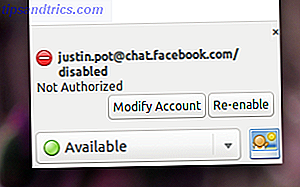Syk for å dra filer i e-postmeldinger når du vil dele noe? Det kan være en bedre måte. Enten du vil dele en enkelt fil med en annen Mac i nærheten, en mappe med en Windows-PC på samme nettverk eller flere gigabyte video med en venn på den andre siden av verden, har vi dekket deg.
Her er vår ultimate guide til å dele filer og mapper fra din Mac-datamaskin.
Airdrop
Passer for: Deling av filer lokalt med andre Mac- eller iOS-enheter i nærheten, fungerer ikke med Windows-, Android- eller ikke-Apple-maskiner.
AirDrop er Apples lokale filoverføringsverktøy, og som mange andre Apple-teknologier fungerer det bare med andre Apple-enheter. Du kan overføre filer, nettsider, kontakter og så videre mellom forskjellige Mac-maskiner og iPhones og iPads som kjører iOS.
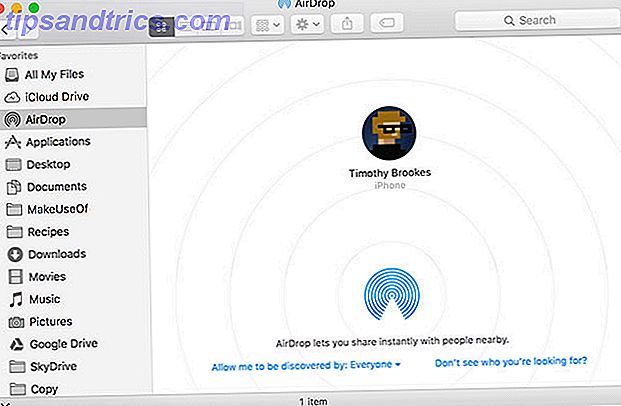
For å kunne bruke AirDrop må du aktivere Wi-Fi og Bluetooth på begge enhetene, men det er ikke nødvendig for alle parter å dele det samme nettverket. Apple ser ikke ut til å ha pålagt en filstørrelsesgrense for overføringer som gjennomføres over AirDrop, men som teknologien er trådløs, husk at store overføringer kan ta litt tid å fullføre. Det er også mulig å sende flere filer ved hjelp av AirDrop.
Du finner AirDrop som et alternativ under Del- menyen på både Mac-maskiner og Apples mobilenheter. På en Mac kan du klikke på AirDrop i Finder sidebjel for å vise en liste over kompatible nærliggende enheter. Du kan også angi dine personverninnstillinger her (funnet ved å sveipe opp for å vise kontrollsenteret på iOS).

På en Mac kan du høyreklikke på en fil (eller velg flere) og deretter gå til Del> AirDrop og velg en destinasjonsenhet. På en iOS-enhet må du først velge ditt valg (f.eks. Flere bilder i Bilder-appen) og deretter på Share-knappen. Husk at AirDrop er notorisk temperamentsfull - vi har laget en AirDrop-feilsøkingsguide AirDrop ikke fungerer? Feilsøk filoverføringen Woes AirDrop fungerer ikke? Feilsøke filoverføringsbruken din Har du problemer med AirDrop? Vi kan gå gjennom alle dine tilgjengelige alternativer. Les mer for denne grunnen.
Cloud Storage Services
Passer for: Små til middels filer, samarbeid, deling med Windows og ikke-Apple-operativsystemer.
Cloud Storage-tjenester tilbyr sjenerøse gratis alternativer, som vanligvis bare krever betaling hvis du har tenkt å overskride mengden ledig lagring som tilbys. Som et resultat er de perfekte for raskt å dele en fil, og med riktig installert programvare integreres sømløst i arbeidsflyten din.

Du kan tenke på iCloud som den perfekte løsningen på en Mac, men iCloud er bare virkelig egnet for å dele data med dine egne enheter. I virkeligheten er det få sanne delingsfunksjoner innebygd i iCloud sammenlignet med andre alternativer for lagring av Internett. De to viktigste unntakene er delte fotostrømmer i Photos- appen og delte iWork-dokumenter i sider, ark og Keynote - som begge krever at brukeren har en Apple-ID og relevant enhet.
Hvis du vil dele filer i skyen med andre brukere, er det bedre å bruke Google Disk eller Dropbox. Det finnes andre løsninger (Box og OneDrive for å nevne men to) som også kan gjøre jobben. Disse tjenestene inkluderer innfødte Mac-klienter som integrerer skylagring med din Mac. For eksempel, for å dele en fil med noen via Google Disk :
- Last ned Google Disk-appen til Mac, start den og logg inn.
- Åpne Finder og klikk på Google Disk (Alternativt, klikk på Google Disk-ikonet i menylinjen og klikk på knappen for å åpne mappen).
- Dra filen til Google Disk - du kan lage mapper og organisere ting hvis du vil.
- Høyreklikk filen og klikk på Del med Google Disk .
- Klikk på Få delbar lenke eller legg til e-postadressene til alle brukere du vil ha tilgang til filen, og angi delingsinnstillinger.

Du kan også dele filer ved hjelp av nettleseren din ved å gå til drive.google.com og dra filen i nettleservinduet. Hvis dette virker som hardt arbeid, er det noen andre apper som kan forenkle prosessen ytterligere nevnt lenger ned på denne siden.
Lokal nettverksdeling
Hvis du heller vil dele lokalt med datamaskiner på samme nettverk, kan du enkelt sette opp en delt mappe og administrere hvilke brukere som kan få tilgang til den. Når du vil dele en fil, kan du deretter slippe den inn i mappen. Dette vil bare fungere for brukere i samme nettverk som deg, enten de bruker Wi-Fi eller en kablet Ethernet-tilkobling, men det er ingen begrensninger på filstørrelser utover brukerens tålmodighet mens du venter på en overføring som skal fullføres.

Du kan angi delte mapper under Systemvalg> Deling, legg til brukere og under Valg aktiver SMB-deling for Windows-maskiner. Sørg for å lese vår fullstendige guide for å dele filer mellom Windows og Mac-datamaskiner. Del enkelt filer mellom Windows 7, 8 og Mac OS X. Del enkelt filer mellom Windows 7, 8 og Mac OS X. Klientplattform fildeling lyder komplisert, men det gjør det ikke " Det må ikke være. Slik får du en PC og en Mac for å dele filer med hverandre. Les mer og alternativer til AirDrop for å dele med Windows-brukere Hvordan dele filer mellom Windows og Mac uten AirDrop Hvordan dele filer mellom Windows og Mac uten AirDrop AirDrop virker bare for Apple-enheter. Her presenterer vi like enkle løsninger som er gratis, krever ingen kabel eller annen maskinvare, og kan overføre store filer mellom Windows og Mac over en trådløs forbindelse. Les mer .
BitTorrent & BT Sync
Passer for: Deling av filer av hvilken som helst størrelse (selv store), privat eller offentlig.
BitTorrent er en av de mest effektive måtene å dele filer på, enten du vil gjøre det offentlig eller privat. Det er lett å bruke når du vet hvordan - først må du laste ned en BitTorrent-klient, neste du lager en .torrent-fil ved å spesifisere en fil eller mappe for å dele og legge til en tracker, så sender du den lille filen til en venn eller laster den opp til nettet. Disse filene fungerer som skilt, og peker brukere til filen, som deretter lastes ned direkte fra enheten.

Som et resultat er BitTorrent begrenset av Internett-tilkoblingen, i hvert fall til andre brukere har lastet ned filen og begynner å laste den opp. Hvis du har tenkt å dele filer offentlig fra en Mac, anbefaler vi at du bruker Transmission BitTorrent-klienten og følger vår enkle guide for å lage torrenter. Slik oppretter du Torrent-filer og deler dem ved hjelp av overføring. Slik lager du Torrent-filer og deler dem ved hjelp av overføring Les mer .
BTSync (gratis)
Hvis du bare trenger å dele filen med et utvalg av få brukere (eller et stort antall, men du ikke vil at filen er tilgjengelig offentlig), så er det bedre å bruke BTSync. Denne programvaren sikrer BitTorrent-teknologi og skylagring i en løsning - først laster du ned klienten, deretter angir du en delt mappe og brukere du vil ha tilgang til mappen (de vil også trenge klienten), og til slutt legger du til filer i mappen å gjøre dem tilgjengelige.
Det er den perfekte sett-og-glem delingsløsningen for de som trenger å dele med jevne mellomrom - vi bruker det her på MakeUseOf til å dele medier mellom forfattere og redaktører, videoanmeldelser, designarbeid og mer. Les mer om BTSync og hva som gjør det så flott Fra Pirate Darling To Dropbox Alternativ: BitTorrent Sync Lar deg beholde filene dine synkronisert over maskiner fra pirat Darling To Dropbox Alternativ: BitTorrent-synkronisering gjør at filene dine synkroniseres over maskiner Cloud-baserte filsynkroniseringstjenester er enkle å bruke og fungerer bra, men ditt privatliv kan eller ikke være din første prioritet. For ikke å nevne at disse tjenestene alltid kommer med et lager ... Les mer.
Andre Hosting Services
Passer for: Filer av varierende størrelse og forenkling av delingsprosessen.
Cloud-tjenester er gode for deres evne til å sikkerhetskopiere data, integrere med datamaskinen, og vises som alle andre vanlige mapper på Mac-maskinen din. men de er ofte begrenset av restriktiv lagringskrav og registreringsprosesser. Følgende tjenester gjør ting litt annerledes.
Jumpshare (Gratis eller $ 9, 99 / måned)
Jumpshare er en gratis fildelingstjeneste som bruker en innfødt Mac-app for å gjøre alt tungt løft. Når det er installert, lar du deg ta en fil, dra den til Jumpshare-ikonet i Mac-menylinjen og start opplastingen. Du får da en nettadresse som du kan kopiere og dele med noen andre - uansett om de har en Jumpshare-konto eller ikke.
Hvis det høres for godt ut til å være sant, er gratis brukere begrenset til 5 GB båndbreddeoverføring per måned. Så hvis du deler en 1GB-fil, vil den bare kunne lastes ned fem ganger før den ikke lenger fungerer. Brukere kan oppgradere for $ 9, 99 per måned for 1 TB lagringsplass og ubegrenset båndbredde.
Mega (gratis eller abonnement)
Verdens høyeste rangerte New Zealand-domene, Mega er en sikker filvertjeneste med et attraktivt gratis alternativ. Når du registrerer deg, får du 50 GB kryptert lagringsplass, med rundt 10 GB båndbredde per måned (selv om dette ikke er oppgitt på nettstedet). Ved oppgradering kan du utvide dette til 200 GB med 1 TB månedlig båndbredde for € 4, 99 per måned.
Tjenesten er ideell hvis du trenger å være vert for en medium til stor fil og gjøre den tilgjengelig for nedlasting med andre brukere via en standard URL. Opplastinger og nedlastinger kan utføres via en nettleser eller Mega Sync Client for enda raskere deling. Mega er ikke det eneste eksemplet av sitt slag, så sjekk ut noen av de andre cyberlockers som er tilgjengelige på nettet. Topp 10 største fildeling nettsteder på nettet akkurat nå Topp 10 største fildeling nettsteder på nettet akkurat nå Ifølge Googles søkemotorrangeringer, er bare 2 av de 10 mest besøkte fildelingsnettstedene knyttet til BitTorrent. Dette er ikke å si at torrents ikke er fortsatt populære, men for fem år siden ... Les mer.
nFiles (Free)
En utrolig enkel fildelingsløsning, nFiles tilbyr rask lagring for små filer ved hjelp av e-post. Bare åpne e-postklienten din og send filen til [email protected], og du vil bli sendt en nettadresse for å dele med andre brukere. En filgrense på 15 MB per fil gjelder, eller du kan gå til nettsiden og laste opp filer på opptil 2 MB uten å gi noen e-postadresse.

Det er også mulig å bruke e-postadressen din på nettstedet for å hente tidligere filer du har lastet opp. Det kan være begrenset, men det er en rask og ledig måte å få en nettadresse du kan passere rundt.
Bruk din egen server
Egnet til: Bruke webspace du allerede har betalt for eller har tilgang til.
Dropzone ($ 10)
Dropzone er ikke en tjeneste eller en plattform, men en app som gjør det enklere å laste opp filer til ulike tjenester enn noensinne. Du trenger ikke å ha din egen server for å dra nytte av det, da det vil fungere med Google Disk også, men Dropzone blir virkelig nyttig når det er sammenkoblet med online lagring som Amazon S3 4 Gode bruksområder for Amazons S3 Web Services 4 Gode bruksområder for Amazonas S3 Web Services Til tross for at Amazon er mest kjent for sine detaljhandelstjenester, tilbyr de faktisk en rekke webtjenester for utviklere og hjemmebrukere som utnytter Amazons erfaring og skalerbarhet med massive mengder ... Les mer eller en FTP-tilkobling. Det fungerer også med Imgur for å dele skjermbilder, YouTube for videoer, Flickr for bilder og andre sosiale nettverk for raskt å spre ordet.
Som navnet antyder, bruker Dropzone et dra og slipp-grensesnitt for raskt å laste opp filer. Når du har koblet til de ulike kontoene dine, drar du filen til Dropzone i menylinjen til Mac, og slipper den over tjenesten du vil bruke. Du kan også bruke appen til ikke-delingsoppgaver, for eksempel å kopiere eller flytte filer, installere programmer, forkorte nettadresser og lage arkiver av flere filer.
FileShuttle (gratis)
Et open source-prosjekt, FileShuttle, er i hovedsak en mindre funksjonsrik versjon av Dropzone. Den fungerer bare med en FTP- eller SFTP-server, men når den er satt opp, kan du automatisk lagre skjermbilder til serveren din, eller dra og slippe filer til ikonet for FileShuttle-menylinjen for å få en nettadresse du kan dele med den personen du vil.
Hvis du planlegger å bruke din egen lagring, vær oppmerksom på båndbreddekostnader hvis filen skal sendes over nettet og lastes ned av mange mennesker (spesielt hvis det er en stor fil).
Som en siste utvei…
Selv om denne veiledningen er utformet for å fjerne tilliten til e-post og fysisk lagring, er det noen ganger den enkleste måten å dele en fil på, enten å sende den direkte til noen eller legge den på en flyttbar USB-stasjon og fysisk bære den til en annen datamaskin. I de fleste tilfeller vil bruk av ett av eksemplene ovenfor tillate deg å flytte flere data, med mindre klikk og med mindre stress.
Er du klar til å fjerne e-postvedlegg og flash-stasjoner? Legg til dine favoritt delingstjenester i kommentarene nedenfor.